Google ان پٹ ٹولز Chrome OS ایکسٹینشن
Google ان پٹ ٹولز Chrome OS ایکسٹینشن آپ کو Chrome OS پر اپنی پسندیدہ زبان میں ٹائپ کرنے دیتا ہے۔
اس Chrome OS ایکسٹینشن اور Google ان پٹ ٹولز Chrome ایکسٹینشن میں اہم فرق یہ ہیں:
| خصوصیت | Chrome ایکسٹینشن | Chrome OS ایکسٹینشن |
|---|---|---|
| تعاون یافتہ پلیٹ فارمز | Chrome براؤزر کسی بھی کمپیوٹر پر (Windows, Mac, Linux) | صرف Chrome OS کمپیوٹرز |
| پتہ والے بار (Omnibox) میں فعال ہوتا ہے؟ | نہیں | ہاں |
| آف لائن کام کرتا ہے؟ | نہیں | ہاں |
ان پٹ ٹولز Chromebooks کے ساتھ اکٹھا ہوگیا ہے۔ اگر آپ 28 یا اعلی ورژن والی Chromebook استعمال کر رہے ہیں تو آپ ان پٹ ٹولز استعمال کرنے کیلئے تیار ہیں۔ بصورت دیگر، اپنی Chromebook اپ گریڈ کریں۔ اگر آپ Chromium OS استعمال کر رہے ہيں تو Chrome ویب اسٹور سے Chrome OS ایکسٹینشن انسٹال کریں۔
ترتیبات ← اعلی ترتیبات دکھائیں ← زبانیں پر جائیں۔ "زبان اور ان پٹ کی ترتیبات" کے بٹن پر کلک کریں۔ آپ جو ان پٹ ٹول(ز) استعمال کرنا چاہتے ہیں اسے (انہیں) منتخب کریں۔ نوٹ کریں اندراج کے طریقے جن پر [مادری زبان میں زبان کا نام] ([Chrome UI زبان میں زبان کا نام]) کے بطور لیبل لگا ہوا ہے، جیسے، हिन्दी (ہندی)، وہ ان پٹ ٹولز کی نقل حرفی کی قسم کی طرف اشارہ کرتے ہیں۔ نقل حرفی کے ٹولز آپ کے ان پٹ کو صوتی لحاظ سے ہدفی زبان میں تبدیل کر دیتے ہیں۔
ترتیب سازی کے بعد، جو اندراج کا طریقہ آپ چاہتے ہیں اس پر ٹوگل کریں۔ فی الحال استعمال ہونے والے ان پٹ کے طریقے پر کلک کریں، جیسے لانچر پر "US" (یعنی، آپ کی اسکرین کے نیچے دائیں سمت اطلاع والا بار/پینل)۔
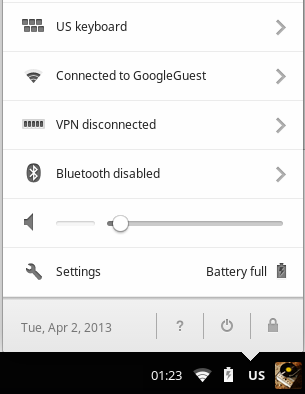
منتخب کردہ اندراج کے طریقوں (بشمول ایکسٹینشن سے ان پٹ ٹولز) کی ایک فہرست دکھائی دے گی۔ آپ جو ان پٹ ٹول استعمال کرنا چاہتے ہیں اسے منتخب کریں۔ ایک نیا ان پٹ ٹول شامل کرنے کیلئے، "زبانیں اور ان پٹ کو حسب ضرورت بنائیں…" پر کلک کریں۔
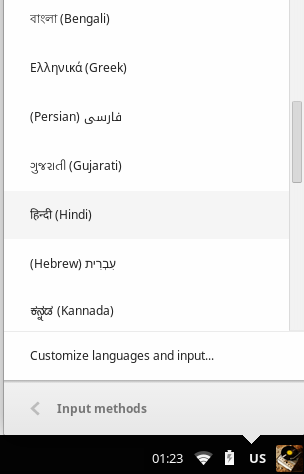
اب جبکہ آپ نے ایک ان پٹ ٹول منتخب کرلیا ہے، کرسر کو کسی بھی ان پٹ باکس پر لے جائیں (اومنی باکس بھی تعاون یافتہ ہے)، آپ ٹائپ کرنا شروع کرسکتے ہیں۔
انفرادی ان پٹ ٹولز کے طریقۂ استعمال کی بابت متعلقہ مضامین:
 ان
پٹ ٹولز
ان
پٹ ٹولز